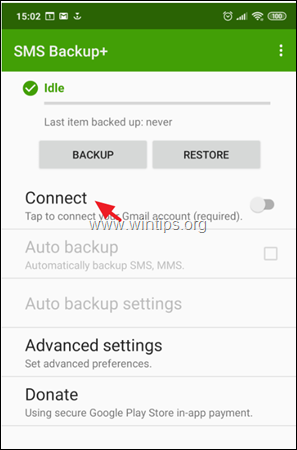Salah satu pelanggan saya bertanya kepada saya beberapa hari yang lalu bagaimana cara mentransfer informasi pribadinya (Kontak, Kalender, dan pesan SMS) dari ponsel Android lamanya ke ponsel barunya. Bagian pertama dari permintaan ini mudah dilakukan dengan mengikuti satu prosedur:
pengguna harus masuk ke layanan Google dengan menggunakan Akun Google yang sama di kedua perangkat dan kemudian ke menyinkronkan semua informasi yang tersimpan di layanan Google (Kontak, Kalender, dll.) dengan Android-nya telepon. Bagian kedua, untuk mentransfer pesan SMS di ponsel Android lain, sedikit lebih rumit karena tidak ada namun metode sederhana untuk mentransfer, atau untuk membuat cadangan dan memulihkan pesan SMS di Android, tanpa menginstal eksternal aplikasi.
Dalam tutorial ini, Anda akan menemukan dua metode untuk mentransfer pesan teks SMS dari satu ponsel Android ke ponsel lainnya, dengan menggunakan aplikasi Android berikut:
- Pencadangan & Pemulihan SMS app adalah aplikasi Android luar biasa yang membantu Anda mentransfer langsung pesan SMS dan log Panggilan dari satu ponsel Android ke ponsel lainnya, dan juga dapat melakukan pencadangan terjadwal ke salah satu dari lokasi berikut: Google Drive, OneDrive, Dropbox atau ke SD Satu-satunya kelemahan aplikasi, adalah menyimpan pesan SMS dalam format .XML yang tidak mudah dilihat di desktop komputer.
- Cadangan SMS+ aplikasi (oleh Jan Berkel), memberi Anda kemampuan untuk mencadangkan semua pesan SMS ke akun Gmail Anda, yang dapat Anda lihat (dengan menggunakan browser web) atau transfer ke perangkat Android baru Anda. Selain itu, aplikasi ini memiliki beberapa fitur yang sangat berguna seperti mencadangkan log panggilan dan pesan MMS serta mencadangkan pada waktu yang dijadwalkan.
Cara Backup dan Restore pesan SMS dan Call Log di Ponsel Android.
Metode 1. Cara Transfer atau Backup pesan SMS Android dengan SMS Backup and Restore.
Dengan Pencadangan & Pemulihan SMS aplikasi, Anda dapat mentransfer pesan SMS dan log panggilan langsung ke perangkat Android baru Anda (Bagian 1), atau untuk mencadangkan/memulihkan SMS ke/dari Google Drive, OneDrive, atau Dropbox. (Bagian 2)
Bagian 1. Cara Langsung Mentransfer pesan SMS Anda, dari perangkat Android Lama Anda ke yang Baru:
1. Di kedua perangkat Android, instal Pencadangan & Pemulihan SMS Aplikasi dari Google Play toko.
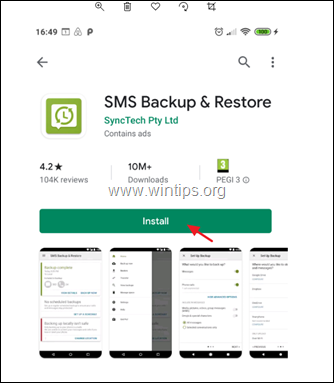
2. Setelah instalasi, buka aplikasi 'SMS Backup & Restore' dan di kedua perangkat Android.
3. Mengetuk MEMULAI lalu ketuk Mengizinkan di semua izin yang diminta.
4. Kemudian, dari menu Opsi  mengetuk Transfer.
mengetuk Transfer.
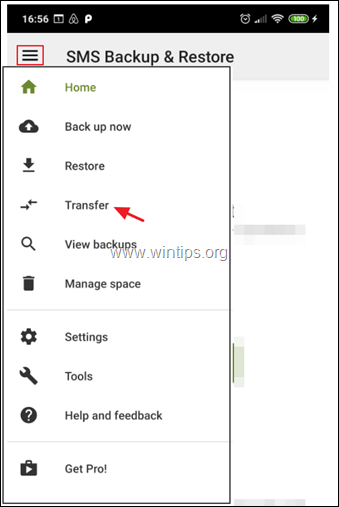
5. Di layar transfer:
pada TUA ketukan telepon KIRIM DARI TELEPON INI
pada BARU ketukan telepon TERIMA DI TELEPON INI
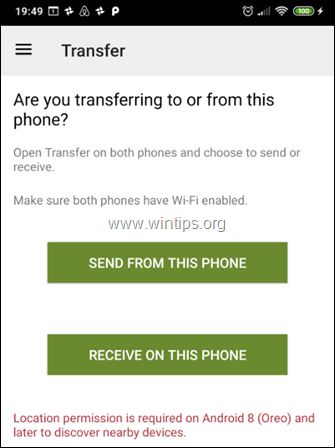
6. pada TUA telepon ketuk telepon yang ingin Anda transfer. (lihat layar pada ponsel baru untuk melihat namanya dan memastikan kecocokannya)
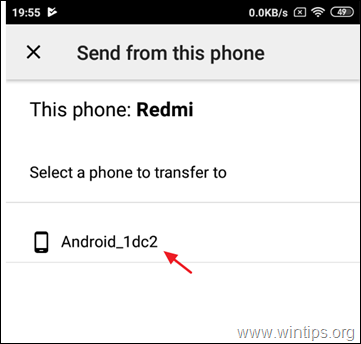
7. pada BARU ketukan telepon Menerima undangan untuk terhubung.
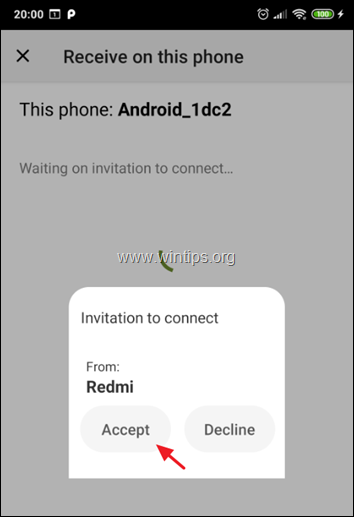
8. pada TUA telepon, pilih Transfer pesan dan panggilan dari keadaan ponsel ini saat ini dan ketuk TRANSFER.
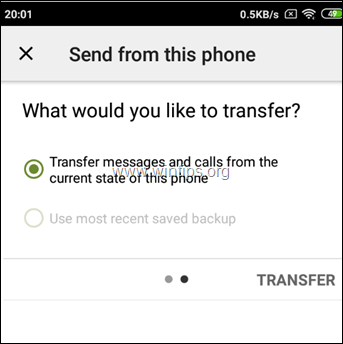
9. Saat transfer selesai, ketuk OKE. (di telepon LAMA)
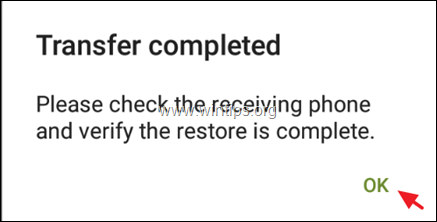
10. pada BARU telepon:
sebuah. Mengetuk Oke untuk sementara mengganti aplikasi SMS default.
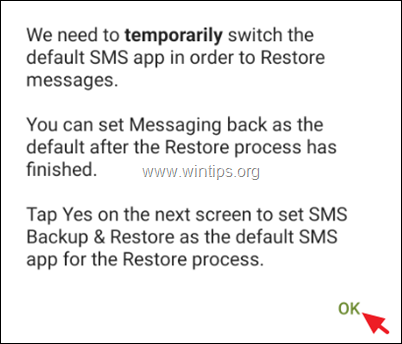
B. Mengetuk Ya untuk mengubah aplikasi SMS.

C. Tunggu hingga pemulihan selesai.
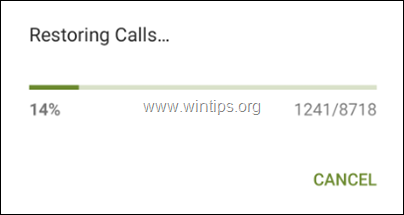
D. Ketika transfer selesai, klik Oke.
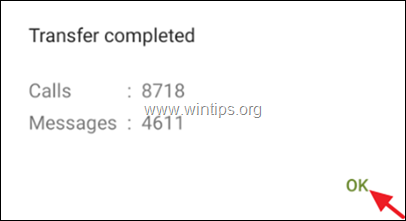
e. Terakhir, buka aplikasi SMS (pesan) dan ketuk YA untuk menggunakan aplikasi SMS Perpesanan default alih-alih Pencadangan & Pemulihan SMS.
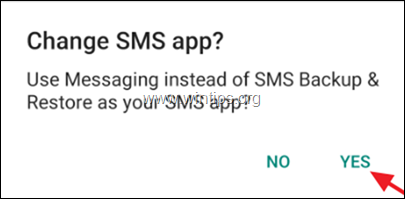
F. Kamu sudah selesai!
Bagian 2. Cara Mencadangkan pesan SMS Anda dari Android Ke Google Drive, Onedrive, atau Dropbox.
1. instal Pencadangan & Pemulihan SMS Aplikasi dari Google Play toko.
2. Lalu klik SIAPKAN CADANGAN. *
* Catatan: Jika Anda menginginkan fitur tersebut, untuk memulihkan pesan SMS dari cadangan sebelumnya di ponsel Android yang sama atau lain, ketuk Lebih banyak pilihan  lalu ketuk Memulihkan. Di layar berikutnya pilih lokasi pencadangan (mis. Google Drive) dan ikuti petunjuk di layar untuk memulihkan pesan SMS Anda dari cadangan.
lalu ketuk Memulihkan. Di layar berikutnya pilih lokasi pencadangan (mis. Google Drive) dan ikuti petunjuk di layar untuk memulihkan pesan SMS Anda dari cadangan.
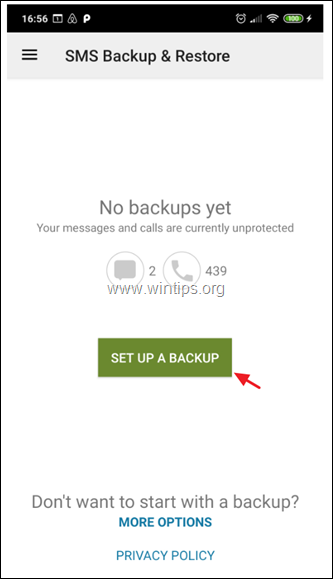
5. Di layar berikutnya, pilih informasi apa yang ingin Anda cadangkan dan ketuk Berikutnya.
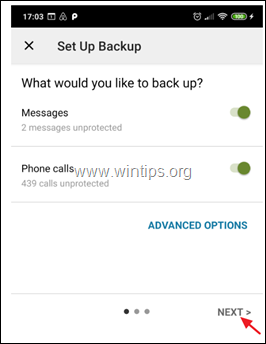
6. Kemudian pilih tujuan pencadangan (mis. Google Drive) dan klik Konfigurasikan.
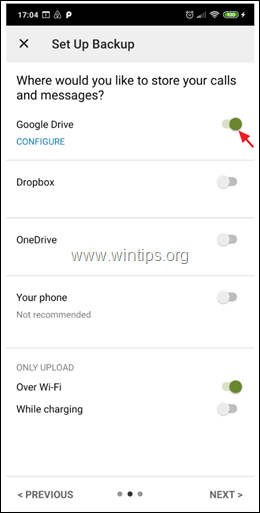
7. Lalu klik Gabung dan pilih Akun Google untuk membuat cadangan pesan SMS Anda.
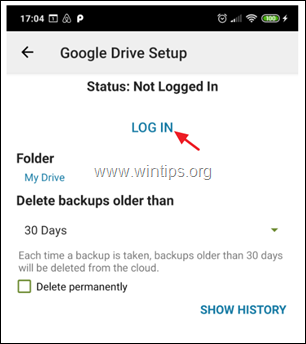
8. Di 'Pilih jenis akses ke Google Drive' pilih Hanya akses ke file dan folder yang dibuka atau dibuat dengan Pencadangan dan Pemulihan SMS dan ketuk Oke.
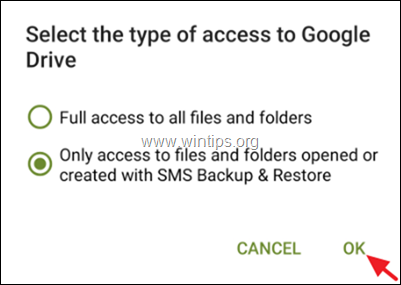
9. Kemudian pilih akun yang ingin Anda gunakan untuk mencadangkan/memulihkan pesan SMS Anda dan ketuk Oke.
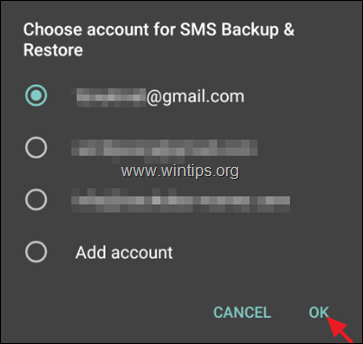
10. Lalu ketuk Mengizinkan, untuk mengizinkan aplikasi Pencadangan dan Pemulihan SMS mengelola file di drive Google.
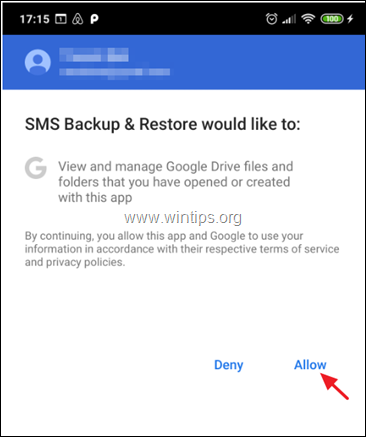
11. Sekarang, ketuk Tes untuk menguji konfigurasi dan jika berhasil, ketuk Menyimpan.
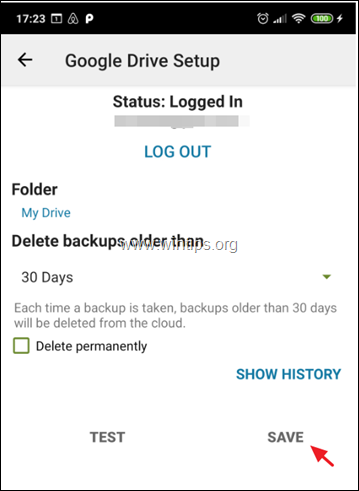
12. Pada layar opsi 'Atur pencadangan', ketuk Berikutnya.
13. Di layar berikutnya, nonaktifkan atau aktifkan pencadangan berulang dan atur jadwal pencadangan (jika Anda mau).
14. Akhirnya ketuk CADANGAN SEKARANG untuk mencadangkan pesan SMS Anda ke Google Drive.
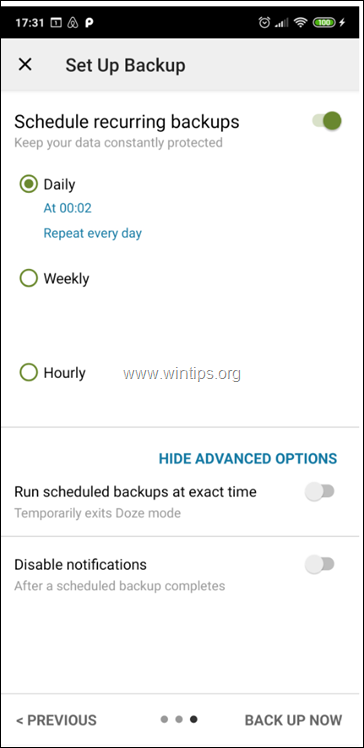
Metode 2. Cara Mentransfer pesan SMS Android dengan SMS Backup+
Untuk mencadangkan/mengembalikan pesan teks SMS Android Anda denganCadangan SMS+:
Langkah 1. Aktifkan Akses IMAP di Pengaturan Google Mail.
1.Masuk ke akun Gmail Anda menggunakan komputer desktop.
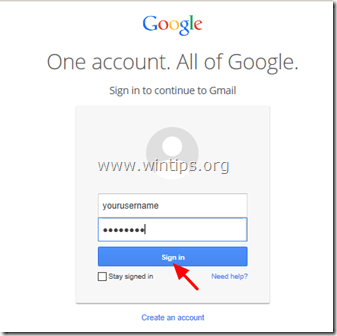
2. Klik Gigi ikon  di sebelah kanan dan pilih “Pengaturan”.
di sebelah kanan dan pilih “Pengaturan”.
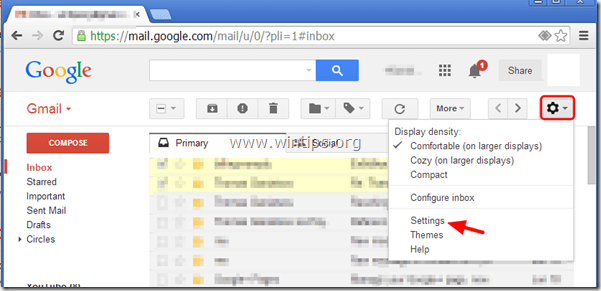
3. Klik “Penerusan dan POP/IMAP" di atas.
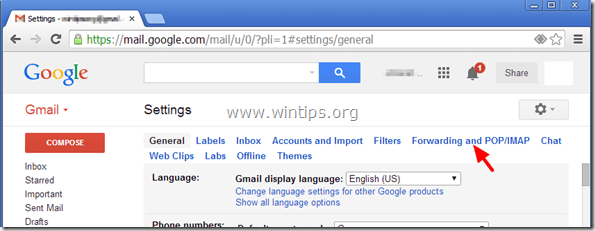
4. Memeriksa "Aktifkan IMAP” .
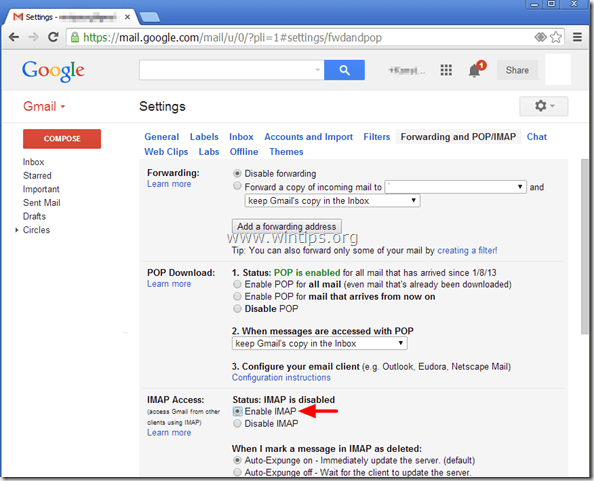
Langkah 2. Buat Sandi Aplikasi Google untuk aplikasi SMS Backup+.
1. Navigasikan ke Anda Pengaturan keamanan akun Google dan klik Kata sandi aplikasi.
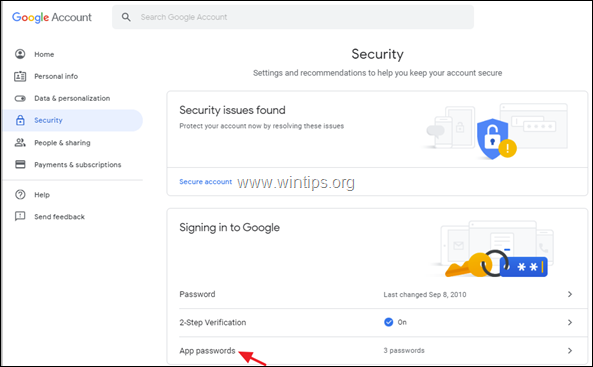
2. Ketikkan kata sandi akun Google Anda dan klik Berikutnya.
3. Di halaman 'Kata sandi aplikasi', klik Pilih aplikasi-> Lainnya (Nama kustom)
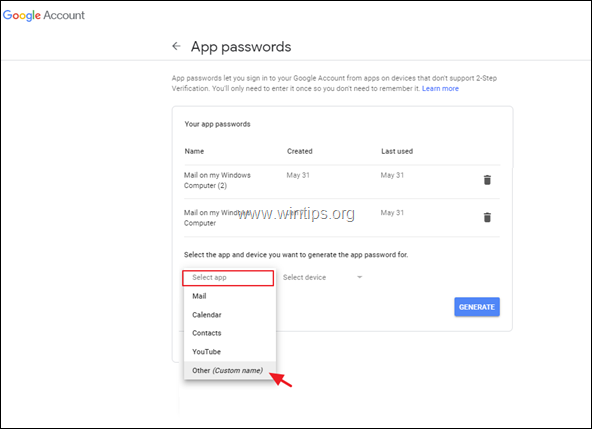
4. Jenis Cadangan SMS+ dan klik Menghasilkan.
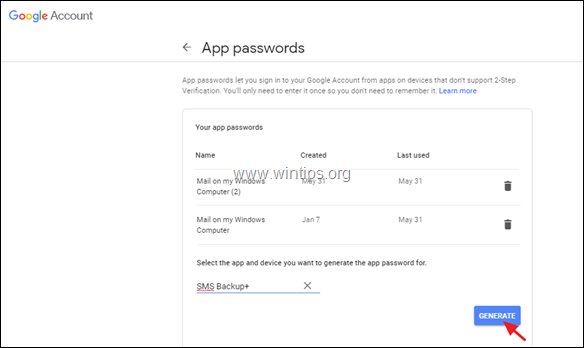
5. Tuliskan kata sandi yang dihasilkan atau (lebih baik) salinan untuk buku catatan aplikasi.
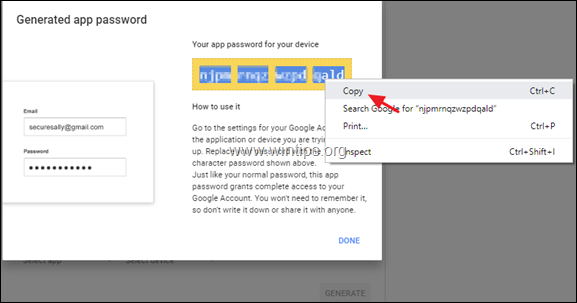
Langkah 3. Instal SMS Backup+ di ponsel Android Anda.
1. Membuka Google Play di Perangkat Android (lama) Anda dan cari "Cadangan SMS+" Aplikasi.
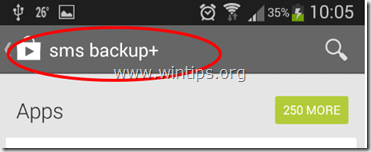
.
2. Mengetuk "Install" untuk memasang "Cadangan SMS+”.
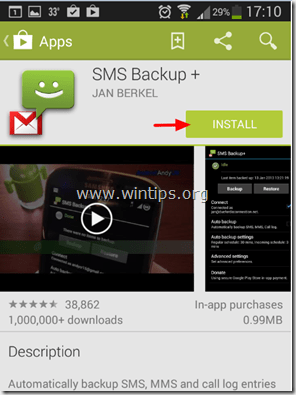
3. Baca dengan seksama Cadangan SMS+ permintaan izin dan ketuk “Menerima" (Jika kamu setuju).
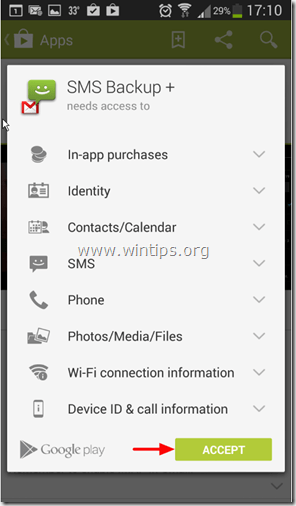
4. Setelah instalasi, ketuk untuk membuka “Cadangan SMS+" aplikasi.
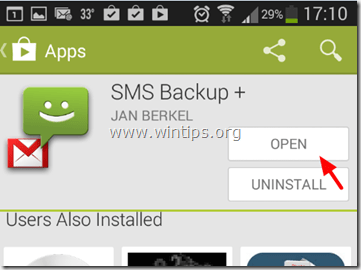
5. Tekan "Oke” ke pesan informasi.
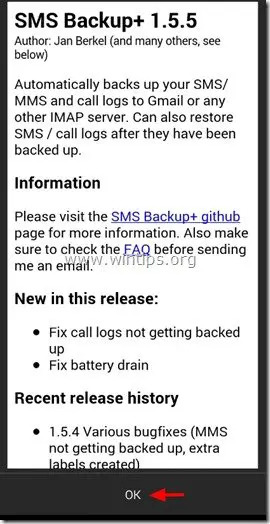
Langkah 4. Hubungkan SMS Backup+ ke Akun Google Anda.
1. Buka Cadangan SMS+ aplikasi.
2. Mengetuk Pengaturan lanjutan.
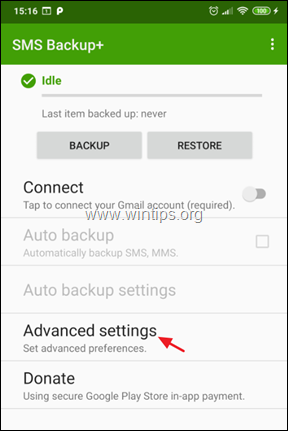
3. Mengetuk Server IMAP khusus.
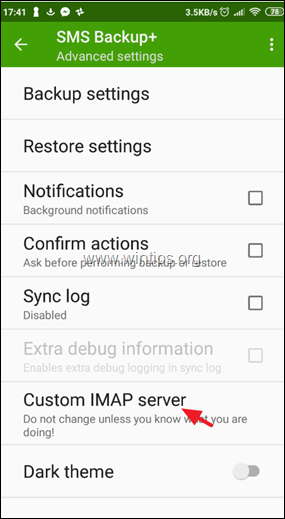
4. Pada Pengaturan IMAP:
sebuah. Di bidang 'Alamat server', ketik: imap.gmail.com: 993
B. Di kolom 'Nama akun IMAP', ketik Anda alamat Gmail.
C. Terakhir ketuk Kata Sandi, dan ketik kata sandi yang dihasilkan untuk SMS Backup+ app, yang Anda buat di langkah-2. ** Catatan: Password 16 karakter harus diketik tanpa spasi.
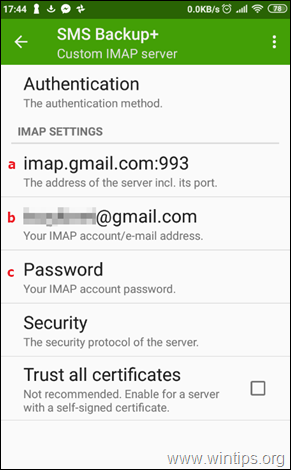
5. Setelah mengonfigurasi pengaturan server IMAP, buka layar pertama aplikasi Pencadangan SMS dan ketuk Menghubung *.
* Catatan: Terkadang SMS Backup+ tidak dapat terhubung ke Akun Google Anda pada percobaan pertama. Dalam hal ini, navigasikan ke pengaturan server IMAP dan ketik ulang kata sandi yang dibuat untuk aplikasi SMS Backup+.
6. Setelah terhubung ke akun Google Anda, memberi izin ke aplikasi SMS Backup+ untuk mengakses kontak Anda dengan mengetuk Mengizinkan.
Langkah 5. Cadangkan (Transfer) pesan SMS Android Anda ke akun Google Anda.
1. Setelah terhubung ke akun Google Anda, ketuk Cadangan, untuk menyalin (mentransfer) semua pesan SMS Anda ke akun Google Anda (Gmail).
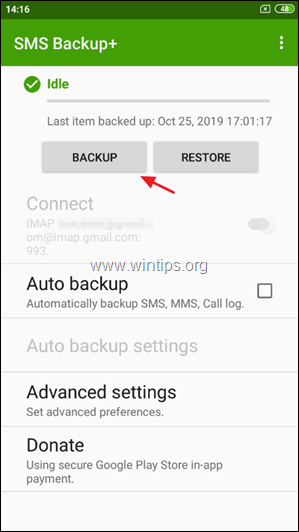
2. Tunggu hingga semua pesan SMS Anda dicadangkan di Akun Google Anda.
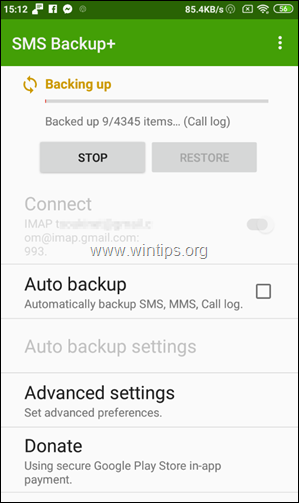
3. Setelah operasi pencadangan selesai, navigasikan ke GMAIL Anda dan Anda akan melihat label baru di bilah sisi bernama SMS. Klik di atasnya dan Anda akan melihat semua pesan SMS dari perangkat Android Anda. *
* Catatan: Untuk memulihkan pesan SMS ke perangkat Android lain, lanjutkan membaca di bawah.
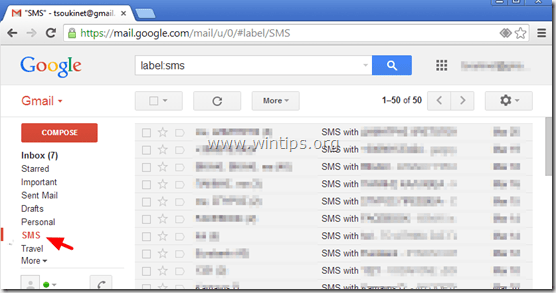
Opsi/Fitur Cadangan+ SMS Tambahan:
1. Mengetuk Cadangan setiap saat untuk melakukan pencadangan manual pesan SMS Anda.
2. Aktifkan Pencadangan Otomatis pilihan, jika Anda ingin aplikasi SMS Backup+, untuk secara otomatis mencadangkan pesan SMS Anda pada waktu yang dijadwalkan. ** Catatan: Setelah Anda mengaktifkan opsi 'Auto Backup', ketuk tombol “Pengaturan pencadangan otomatis” untuk menentukan jadwal pencadangan (mis. setiap 2 jam) dan metode koneksi untuk pencadangan (mis. Hanya cadangan saat terhubung ke Wifi).
3. Di Pengaturan lanjutan Anda akan menemukan beberapa opsi berguna untuk operasi Pencadangan dan Pemulihan. Misalnya, Anda dapat menentukan jenis informasi yang ingin Anda cadangkan/pulihkan (mis. SMS, MMS, Log Panggilan, dll.).
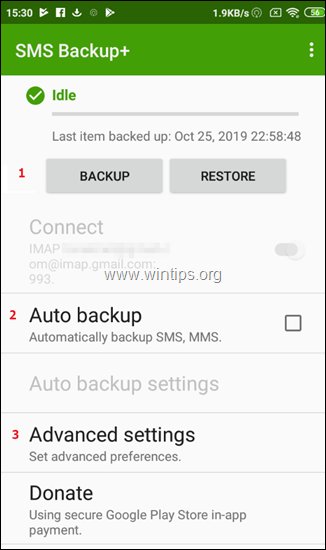
Langkah 6. Pulihkan pesan teks SMS ke ponsel Android lain.
Setelah Anda mencadangkan semua pesan SMS ke Akun Google Anda seperti yang dijelaskan pada langkah sebelumnya, maka:
1. Di ponsel Android (baru), buka Pengaturan > Akun dan sinkron.
2. Di bawah 'Mengelola akun', pilih (atau “Menambahkan”) akun Google yang Anda gunakan untuk mencadangkan pesan SMS Anda.
3.Install itu Cadangan SMS+ aplikasi di perangkat Anda seperti yang dijelaskan pada Langkah-3 di atas.
4. Hubungkan aplikasi SMS Backup+ ke akun Google Anda seperti yang dijelaskan pada Langkah-4 di atas. *
* Peringatan: Setelah koneksi, ketuk “MELEWATI” dan JANGAN lakukan “Cadangan Pertama” (jika ditanya).
5. Terakhir, di layar utama SMS Backup+, ketuk Memulihkan.
Itu dia! Metode mana yang berhasil untuk Anda?
Beri tahu saya jika panduan ini telah membantu Anda dengan meninggalkan komentar tentang pengalaman Anda. Silakan suka dan bagikan panduan ini untuk membantu orang lain.
Mencoba mengembalikan semua teks SMS saya KE aplikasi ponsel saya DARI gmail dan melakukan semua langkah, tetapi saya belum membaca semuanya jalan melalui dan bukannya SKIP (tanda peringatan itu datang agak terlambat untuk saya), saya mengklik terlebih dahulu cadangan. Sekarang hanya mencadangkan ke gmail beberapa teks baru yang saya miliki di ponsel baru saya. Adakah yang tahu apa, jika ada, yang bisa dilakukan sekarang? Saya menghargai bantuan apa pun sebelumnya!
Bisakah Anda membantu saya mendapatkan pesan teks November dan Desember, itu dihapus, dapatkah itu dipulihkan lagi, tolong bantu saya... tolong bantu saya, saya perlu sms itu kembali,😭😭😭😭😭😒😒
Itu tidak berhasil untuk saya… Saya melakukan hal yang persis sama. Saya mencadangkan teks dan riwayat panggilan dari perangkat Micromax saya Canvas Juice 4 (Android Lollipop) dan mencoba mengembalikan yang sama di Samsung Galaxy J7 (Android Marshmallow). Tetapi segera setelah saya mengklik pulihkan, ia meminta untuk menjadikan SMS Backup+ sebagai aplikasi SMS default, yang saya lakukan, dan setelah itu mencadangkan nol item. Tolong bantu saya.
Terima kasih.
Ini tidak berfungsi pada Pijat notifikasi yang datang dengan nomor perusahaan dan pesan bank jadi saya pikir kalian bekerja ini... saya memiliki 30000+ pesan tetapi ketika saya mencadangkan dengan aplikasi ini saya tidak mendapatkan pesan bank saya, pesan penerusan perusahaan, dll. yang penting bagi saya…. :(
Bantuan terbaik yang pernah saya dapatkan di situs web
Kalian melakukan pekerjaan dengan baik dan saya berterima kasih atas apa yang Anda berikan kepada saya
saya sedang mencari solusi untuk ini dan saya menemukan artikel ini, dalam 10 menit setelah membacanya saya sudah siap
tidak dapat menggambarkan bagaimana perasaan saya tetapi saya dapat memberi tahu Anda bahwa saya menghargai ini dan sangat menghormati Anda, itu yang paling bisa saya lakukan
Hai
Saya telah menggunakan SMSBackup+ selama sekitar 2 tahun sekarang, dan berhasil dengan sempurna. Namun, baru-baru ini hanya mencadangkan sisi pengirim percakapan–tidak ada sisi percakapan saya yang disimpan.
Saya baru-baru ini membeli telepon baru, dan pesan saya datang, tetapi tanpa sisi percakapan saya.
Saya telah mengisolasi ini ke aplikasi. Saya menghapus semua cadangan di gmail, lalu mencoba membuat cadangan lagi. Itu melakukan hal yang sama.
Saya kemudian kembali dan menghapus semua pesan teks yang tidak perlu dan mencoba lagi-lagi hasilnya hanya mencadangkan satu sisi percakapan.
Tolong bantu!!!
Apakah ada versi berbasis web dari aplikasi ini? Saya memecahkan layar pada ponsel S4 saya, dan teks adalah satu-satunya hal yang tidak bisa saya dapatkan. Itu telah mendukung orang-orang favorit saya, tetapi bukan barang-barang dari rekan kerja yang saya butuhkan. Saya dapat mengakses telepon melalui kabel ke laptop, tetapi sepertinya tidak dapat mencadangkan teks tanpa semacam input di layar ponsel, yang tidak dapat saya dapatkan. Tidak responsif terhadap sentuhan.
Ini adalah artikel yang luar biasa, Mengingat begitu banyak info tentangnya, Jenis artikel ini membuat pengguna tetap tertarik pada situs web, dan terus membagikan lebih banyak artikel seperti ini… semoga berhasil…
Semua pesan teks saya menghilang suatu hari nanti. Telah menggunakan cadangan sms+ untuk mencadangkan pesan saya. Saya mencoba fungsi pemulihan untuk pertama kalinya. Ponsel saya mati di tengah pemulihan 46.000 teks saya. Saya telah menjalankannya kembali beberapa kali. Hanya teks dari pertama kali kembali ke ponsel saya? Ada saran? Juga app.asks di awal jika saya ingin menggunakan cadangan sms sebagai preferensi perpesanan saya. Opsi mana yang harus saya pilih?
Terima kasih
Di awal artikel ini, nomor versi ditampilkan sebagai 1.5.5 (langkah 2, nomor 5).
Saya pergi ke play store, menemukan pengembang "SMS Backup +" Jan Berkel, tetapi menemukan versinya menjadi 1.5.10 (pembaruan terakhir 20 Agustus 2015). Komentar pertama di sini adalah nov.2014. Saya pikir nomor versi aplikasi meningkat dengan peningkatan?
Apakah 1.5.5 pernah ada?
Ini sangat membantu. Anda dapat menggunakan akun Google Anda untuk menyinkronkan kontak dan beberapa data. Tetapi untuk data lain, Anda tidak bisa begitu saja mentransfer di antara mereka.
Dan Anda juga dapat menggunakan alat transfer telepon ke telepon, itu adalah cara termudah untuk mentransfer data secara langsung antar telepon. Anda dapat menggunakan alat Transfer Telepon MobiKin.
Saya tidak dapat melihat label SMS di email Google saya. Saya mungkin melewatkan sesuatu saat menginstal aplikasi tetapi tidak dapat menemukan cara untuk kembali dan memilih IZINKAN AKSES dari layar Permintaan Izin. Saya mencoba menginstal ulang aplikasi, itu tidak berhasil. Saya membuat perubahan yang diperlukan pada akun Gmail saya, masih tidak dapat melihat label SMS di akun Gmail. Bantuan apa pun akan dihargai.
Saya punya pertanyaan. Jika saya memiliki sebagian besar SMS di ponsel utama saya dan sebagian di ponsel kedua saya, karena saya harus memberikan yang pertama untuk diperbaiki, apa yang akan terjadi jika saya mencoba mencadangkan pesan baru ke ponsel saya yang lain? Apakah itu akan menghapus pesan lama atau hanya menambahkan yang baru ke yang lain?
Saya baru saja mengunduh "SMS Backup+" ke Samsung Galaxy Note 4 saya. Semuanya bekerja sesuai rencana. Namun, saya perhatikan di Gmail saya, di bawah kategori "SMS" Ini hanya menampilkan 290 utas. Tampaknya tidak ada SMS saya yang tidak lagi disinkronkan, mulai 3/5/2016. Saya memeriksa semua pengaturan di PC dan telepon saya. Saya hanya ingin tahu apakah saya perlu membuat folder lain, khusus untuk SMS saya. Apakah ada batasan berapa banyak teks yang dapat disimpan di bawah label "SMS"?
Terima kasih, Leif
Ketika saya mentransfer ke gmail saya, itu mengambil pesan lama dan baru saya. Ponsel saya tidak disetel untuk menghapus pesan lama. Semua pesan masih ada di ponsel saya, tetapi ketika saya transfer, hanya memungkinkan 100 pesan per hari per kontak. Apakah ini normal? Saya punya satu kontak yang sering saya dapatkan lebih dari 100 SMS per hari. Itu hanya memotongnya pada 100 dan mencadangkan tanggal berikutnya. Apakah ada pengaturan yang perlu saya ubah untuk ini?
Aplikasi ini sangat bagus (NAMUN) tidak mengembalikan pesan MMS – hanya SMS. Itu tidak membuat cadangan pesan MMS ke akun Gmail Anda sehingga setidaknya Anda dapat melihatnya di sana tetapi ketika memulihkan, itu tidak menurunkan gambar yang dilampirkan ke pesan MMS - hanya teks. Jika Anda melihat tangkapan layar pengaturan pemulihan yang Anda miliki di atas, Anda akan melihatnya dengan jelas memiliki MMS berwarna abu-abu dan kata-kata "Fitur Belum Tersedia" olehnya.
Juga saya dari Anda telah berkomentar bahwa itu hanya membawa kembali sejumlah pesan teks. Ini adalah pengaturan telepon. Apa yang ingin Anda lakukan adalah mengatur telepon baru Anda untuk tidak menghapus pesan lama SEBELUM Anda memulai pemulihan Anda. Misalnya pada LG G4 saya, pengaturan yang saya bicarakan ditemukan dengan masuk ke Pesan, mengklik ikon menu, lalu Pengaturan, lalu Pengaturan Umum, dan terakhir hapus centang pada centang Pesan Lama yang Dihapus kotak.
Terima kasih telah berbagi, Coolmuster Android File Manager juga dapat membantu, kami dapat menggunakannya untuk mencadangkan hampir semua hal dari ponsel android ke komputer, dan Anda dapat memulihkan sms yang hilang dari file cadangan.
Saya telah berhasil menggunakan aplikasi ini beberapa kali selama bertahun-tahun/peningkatan. Namun, saya baru saja mendapatkan S6 Edge dan saya mencoba mentransfer teks saya dari S4 tetapi tidak berhasil. Ketika saya masuk ke folder SMS di akun Gmail saya, saya melihat semua teks jadi saya tahu itu bukan kesalahan cadangan. Itu dalam proses pemulihan. Memang, saya memiliki jumlah teks yang tidak senonoh tetapi saya tidak mengerti mengapa ini harus menjadi masalah, selain waktu yang diperlukan untuk memulihkan 76.488 teks (ya, saya tahu). Ini hanya membawa mungkin ~ 10.000 dari 76k dan mereka semua tampaknya lebih tua (dari sekitar 2013). Adakah saran atau rekomendasi aplikasi yang berbeda? Saya akan sangat sedih jika kehilangan semua teks saya.
PY. C
14 Desember 2014 @ 17:50
Mencoba aplikasi ini dan saya pikir itu berhasil.. Ternyata semua teks saya rusak. Teks keluar saya dikelompokkan bersama. Dan teks yang saya terima dikelompokkan bersama per kontak. Tapi juga, mereka rusak.. Saya telah membaca online dari pengguna lain bahwa itu bukan aplikasi, tetapi masalah telepon. Saya memiliki Samsung Galaxy S5. Saya perlu pesan teks saya karena ini sangat penting untuk kasus pelecehan sipil saya terhadap penguntit saya. Apakah ada orang di luar sana yang bisa membantu???
Bekerja persis seperti yang dijanjikan. Petunjuk arah sangat jelas dan akurat. Tidak hanya semua pesan teks saya yang ditransfer dari ponsel lama saya, tetapi juga semua pesan teks baru, terlihat di folder SMS di Gmail.